Mục dữ liệu khác là gì và tại sao chúng là chiếm khá nhiều dung lượng lưu trữ, đó chính là thắc mắc của nhiều người dùng hiện nay. Bài viết dưới đây sẽ đem đến câu trả lời cũng như hướng dẫn cách xóa dung lượng ảo trên iPhone, cùng theo dõi nhé!
Xem nhanh
Mục dữ liệu “Khác” trên iPhone là gì?
Dung lượng iPhone luôn chứa một phần dữ liệu “Khác” và người dùng không thể loại bỏ hoàn toàn chúng ra khỏi bộ nhớ của máy.
Điều này là bởi loại dữ liệu này được sinh ra từ hệ thống iPhone, Siri và bộ nhớ đệm của các ứng dụng. Khối lượng của chúng sẽ tăng lên theo thời gian và đôi khi nhiều hơn cả những dữ liệu chính nếu bạn không biết cách xóa.
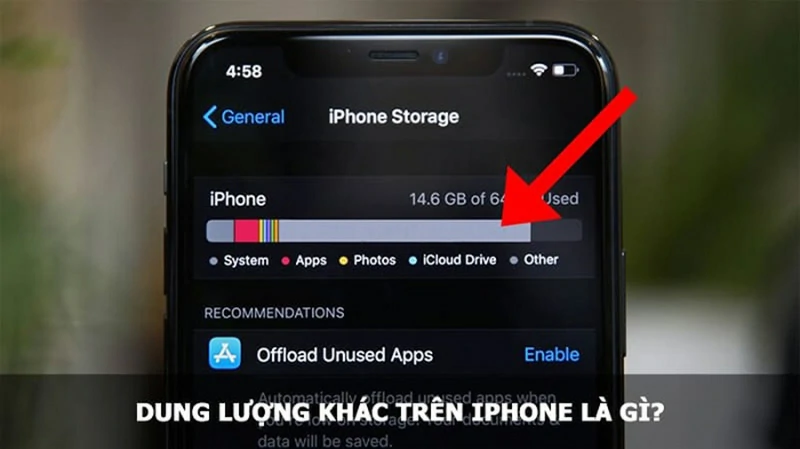
Hướng dẫn cách xóa dung lượng ảo trên iPhone
Cách 1: Xóa ứng dụng không sử dụng
Việc xóa đi những ứng dụng không cần thiết là cách đơn giản nhất để giải phóng dung lượng cho thiết bị của bạn. Cách thực hiện như sau:
- Bước 1: Vào phần Cài đặt > Chọn Cài đặt chung.
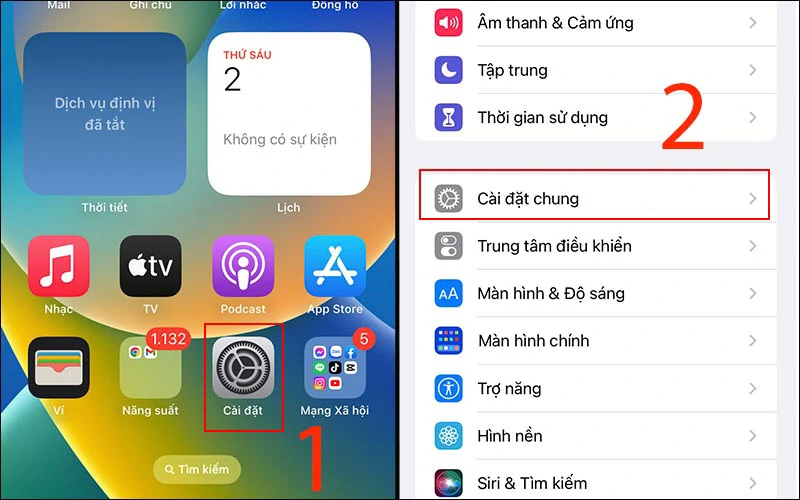
- Bước 2: Nhấn vào mục Dung lượng iPhone.
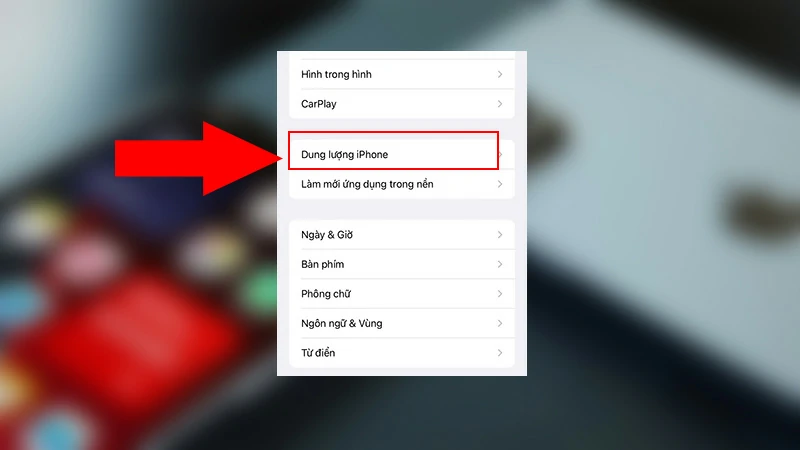
- Bước 3: Chọn ứng dụng không sử dụng > Bấm vào Xóa ứng dụng.
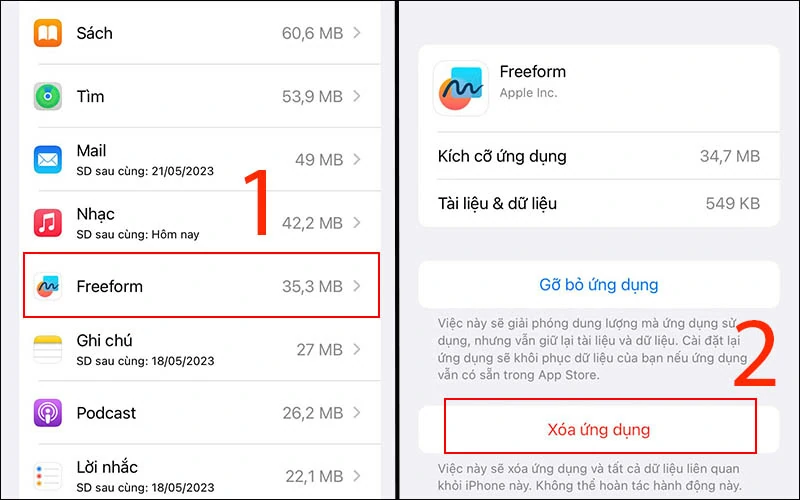
Cách 2: Xóa bộ nhớ cache của Safari, Google Maps, Google Drive,…
Lưu ý: Hướng dẫn thực hiện trên ứng dụng Safari, đối với Google Maps, Google Drive hay ứng dụng khác có thể thao tác tương tự.
- Bước 1: Vào phần Cài đặt của máy > Chọn ứng dụng Safari.
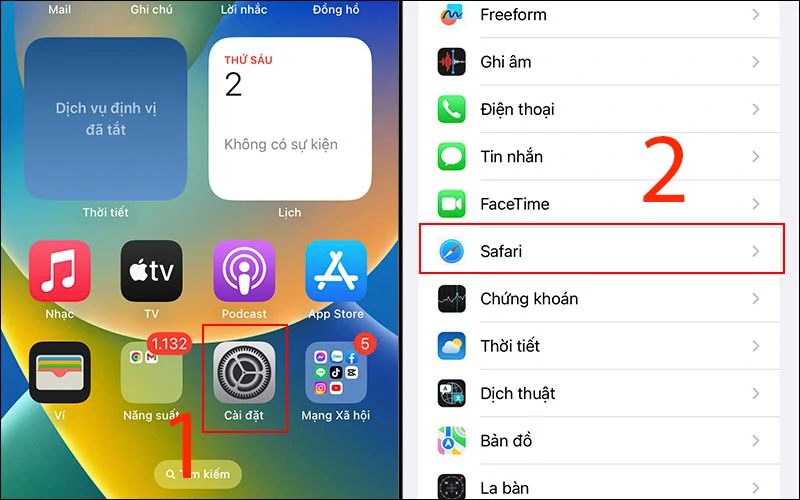
- Bước 2: Chọn Xóa lịch sử và dữ liệu trang web > Tiếp tục chọn Xóa lịch sử và dữ liệu.
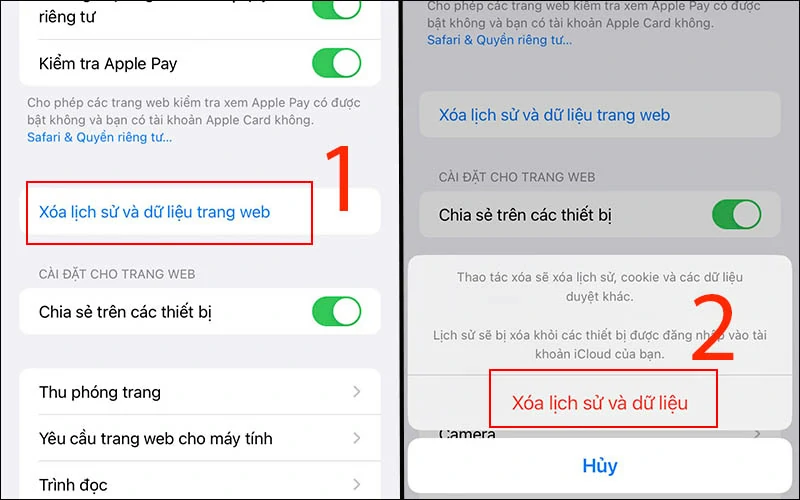
Cách 3: Xóa bớt hình thư viện Ảnh
Ảnh trên thiết bị chiếm khá nhiều không gian lưu trữ của máy, chính vì thế việc xóa bớt đi những ảnh trùng hoặc không còn sử dụng đến là điều nên làm. Cách thực hiện như sau
- Bước 1: Vào ứng dụng Ảnh trên thiết bị > Bấm Chọn.
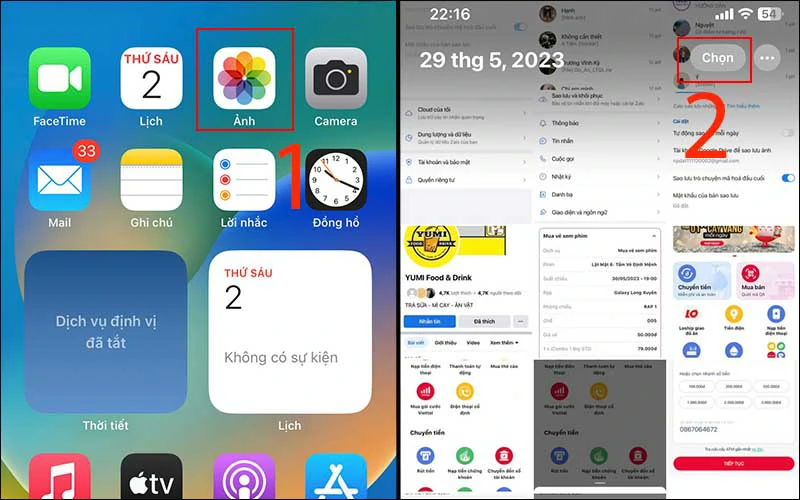
- Bước 2: Tích vào ảnh hoặc video bạn muốn xóa > Bấm vào thùng rác để xóa.
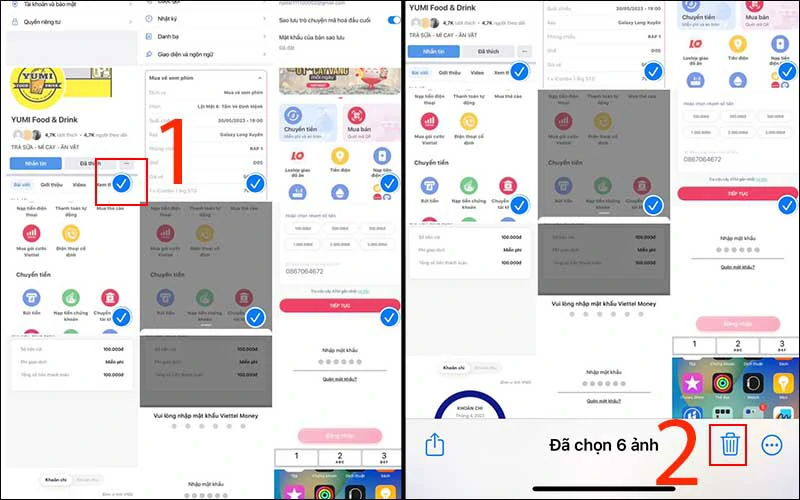
Cách 4: Xóa bớt các tin nhắn không cần thiết
Tương tự như ảnh, tin nhắn spam có khá nhiều trên chiếc iPhone của mọi người. Cần xóa đi những tin nhắn này để dọn sạch thiết bị nhé!
- Bước 1: Chọn dấu 3 chấm trong ứng dụng Tin nhắn > Nhấn vào mục Chọn các tin nhắn.
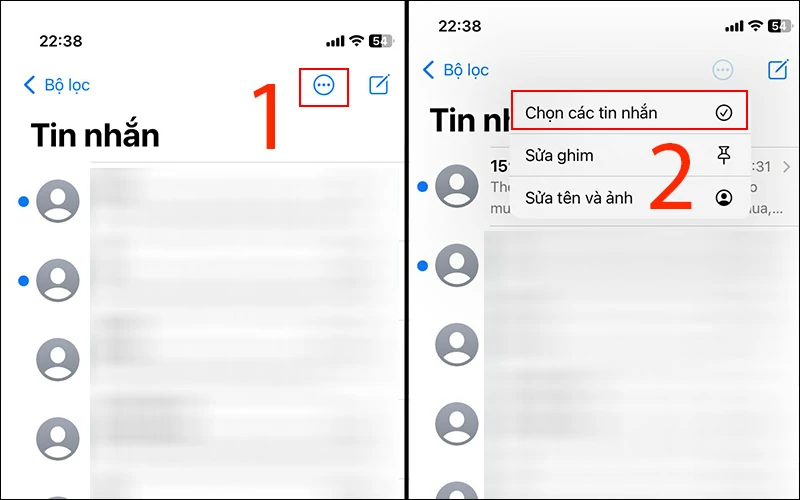
- Bước 2: Tích vào những tin nhắn cần xóa > Chọn Xóa.

Cách 5: Khôi phục cài đặt gốc (Xóa dòng 2)
Thiết bị của bạn sử dụng lâu dài sẽ sinh ra nhiều tệp, bộ nhớ cache của các ứng dụng. Do đó để điện thoại có nhiều dung lượng hơn, bạn có thể khôi phục cài đặt gốc.
- Bước 1: Vào Cài đặt > Chọn Cài đặt chung.
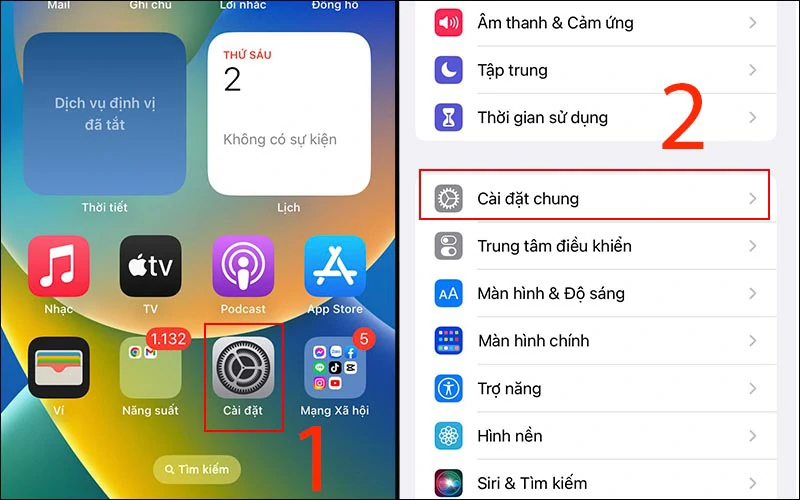
- Bước 2: Nhấn vào phần Chuyển hoặc đặt lại iPhone > Bấm Xóa tất cả nội dung và cài đặt.
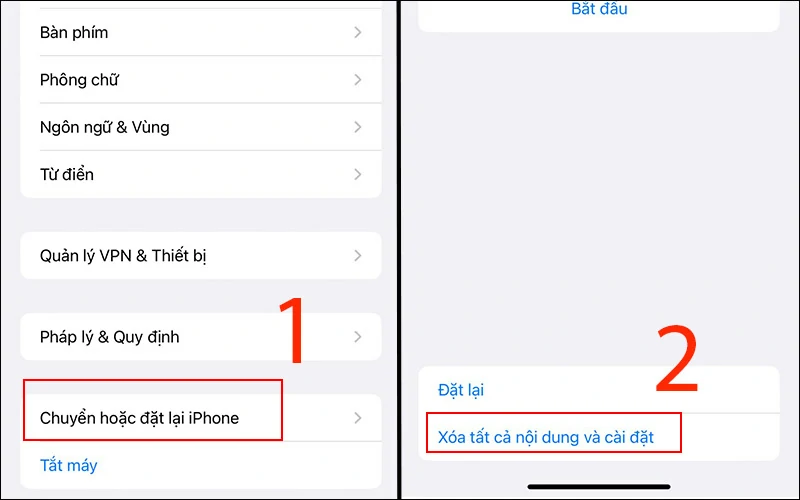
Cách 6: Ngừng sử dụng My Photo Stream
My Photo Stream là tính năng đồng bộ ảnh chụp trên tất cả thiết bị có chung iCloud nên sẽ làm mất đi khá nhiều dung lượng của điện thoại. Nếu không có nhu cầu, bạn hãy thực hiện các bước sau để tắt đi.
- Bước 1: Vào Cài đặt > Chọn ứng dụng Ảnh.
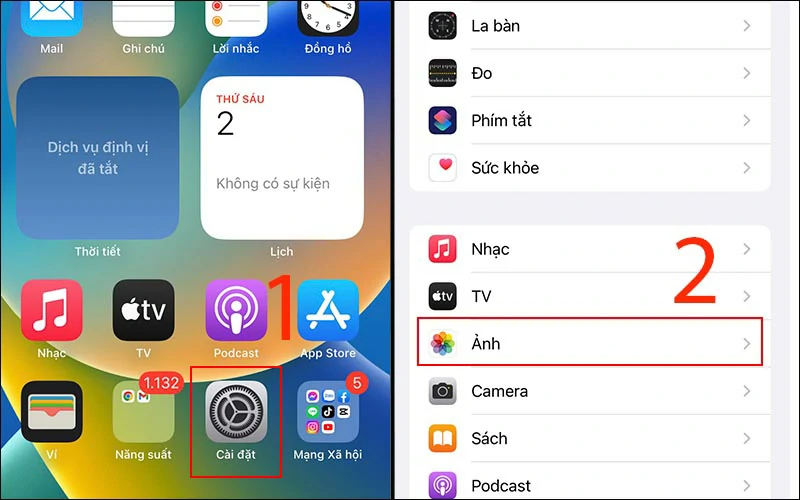
- Bước 2: Gạt bỏ mục Ảnh iCloud.
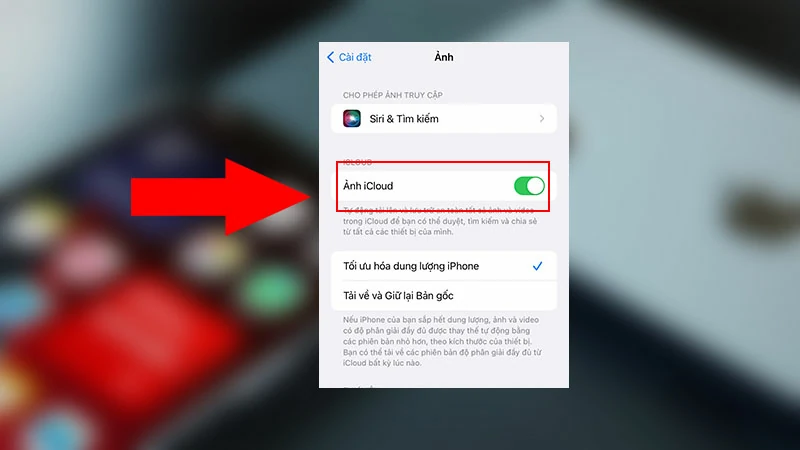
Cách 7: Tắt tính năng giữ ảnh gốc khi chụp HDR
Việc sử dụng tính năng HDR khi chụp sẽ giúp tấm ảnh của bạn cân bằng tối và sáng, từ đó cho chất lượng tốt hơn. Vì thế không cần phải giữ lại ảnh gốc làm tiêu tốn bộ nhớ điện thoại.
- Bước 1: Vào Cài đặt > Chọn ứng dụng Ảnh.
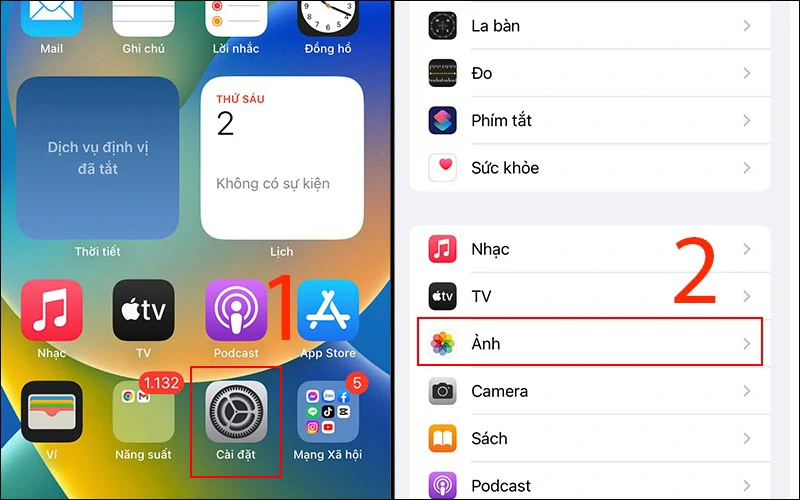
- Bước 2: Để tắt tính năng giữ ảnh gốc khi chụp HDR bạn hãy chọn mục tối ưu hóa dung lượng iPhone.
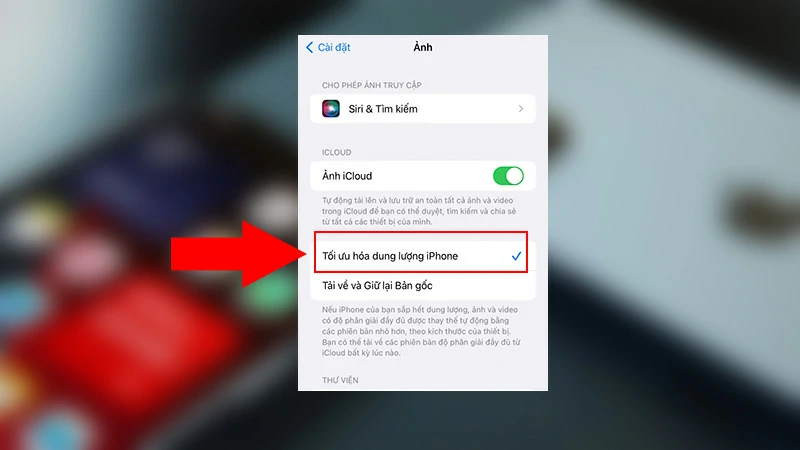
Cách 8: Xóa nhạc trên thiết bị
Đối với nhạc trên thiết bị, nếu dung lượng máy còn khá thấp bạn hãy nên xóa đi, thay vào đó truy cập vào các ứng dụng khác để nghe trực tuyến để tiết kiệm dữ liệu.
- Bước 1: Vào Cài đặt > Chọn Nhạc.
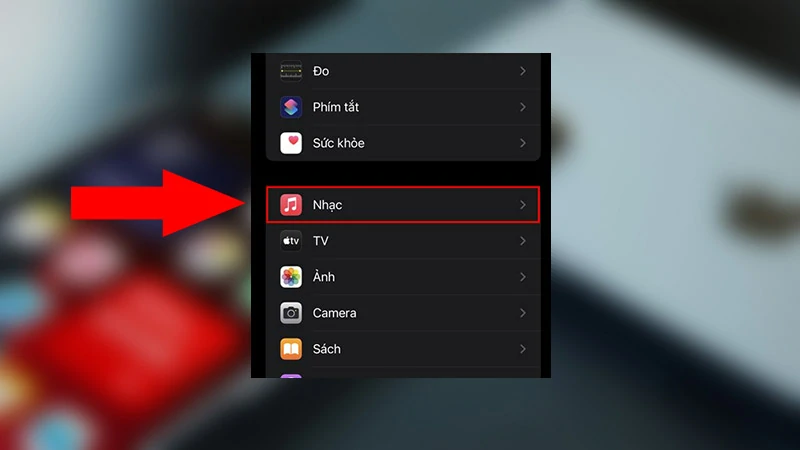
- Bước 2: Bật Tối ưu hóa dung lượng.
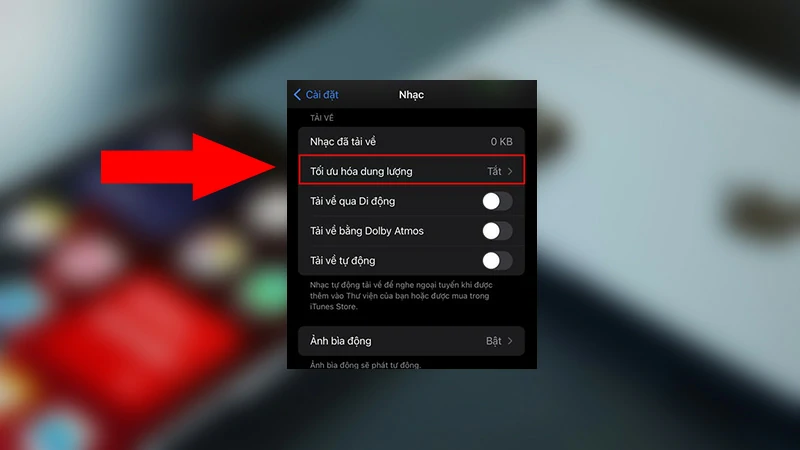
Cách 9: Không lưu trữ danh sách đọc ngoại tuyến
Việc lưu trữ danh sách đọc ngoại tuyến cho phép bạn truy cập trang web ngay cả khi không có kết nối mạng. Tuy nhiên tính năng này khá tốn dữ liệu của máy, vì thể nên tắt đi để giải phóng dung lượng.
- Bước 1: Vào Cài đặt > Chọn trình duyệt Safari.
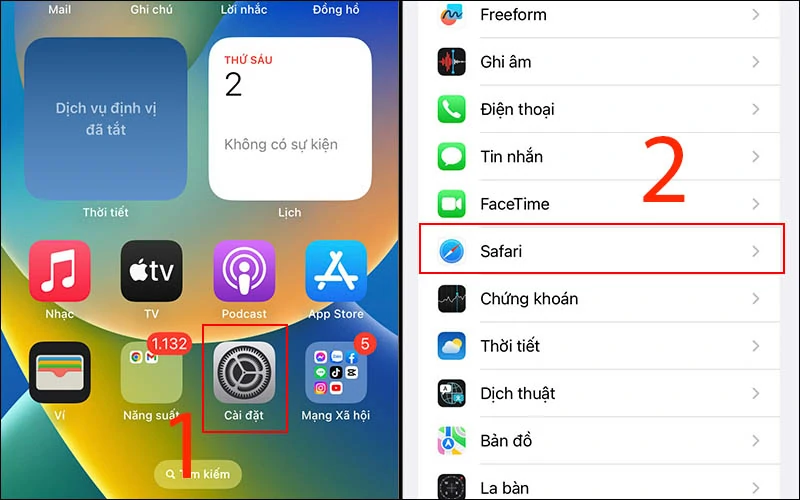
- Bước 2: Tìm vào tắt mục Tự động lưu ngoại tuyến.
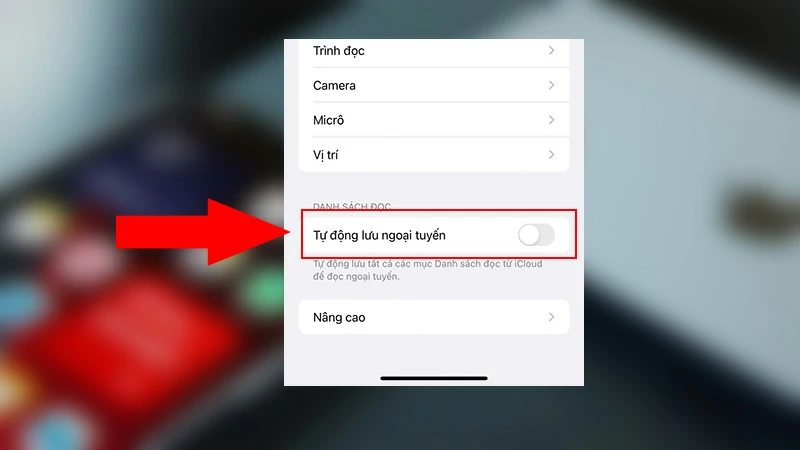
Cách 10: Sử dụng các đám mây
Nếu đã thực hiện những cách trên nhưng vẫn việc xóa dung lượng ảo vẫn không được tối ưu nhất, bạn có thể thử dùng các dịch vụ đám mây để lưu dữ liệu.
Các dịch vụ như iCloud, Google Drive, hay Flickr,… giúp việc lưu trữ hoặc chia sẻ tài liệu cho nhiều thiết bị trở nên dễ dàng. Ngoài ra, bạn cũng có thể yên tâm về độ bảo mật của các dịch vụ đám mây này.

Xem thêm:
- 2 cách tải ảnh từ iCloud về iPhone cực đơn giản và nhanh chóng
- Cách bật định vị iPhone cực đơn giản bằng Find My Phone
- Cách chuyển vùng iPhone sang Việt Nam và 4 câu hỏi thường gặp
Trên đây là bài viết 10 cách xóa dung lượng ảo trên iPhone, iPad. Mong thông tin sẽ hữu ích dành cho bạn. Cảm ơn đã theo dõi và hẹn gặp lại!